postman是一款功能强大的网页调试与发送网页http请求的chrome插件。它提供功能强大的 web api & http 请求调试。
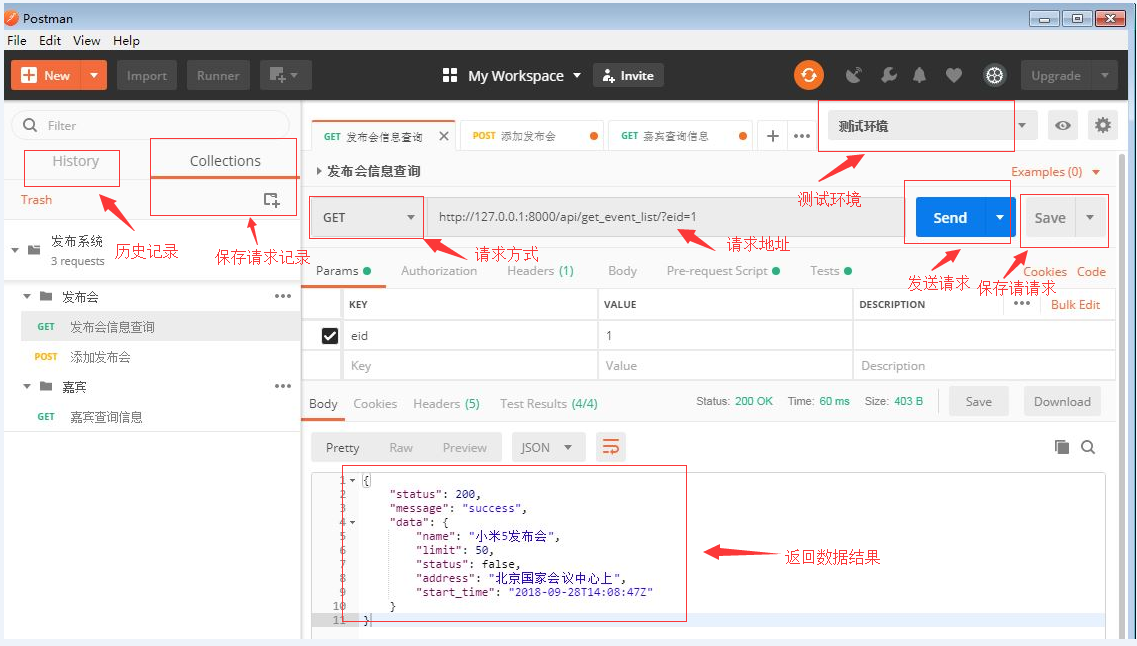
1、环境变量和全局变量设置
环境变量可以使用在以下地方:
- url
- url params
- header values
- form-data/url-encoded values
- raw body content
- helper fields
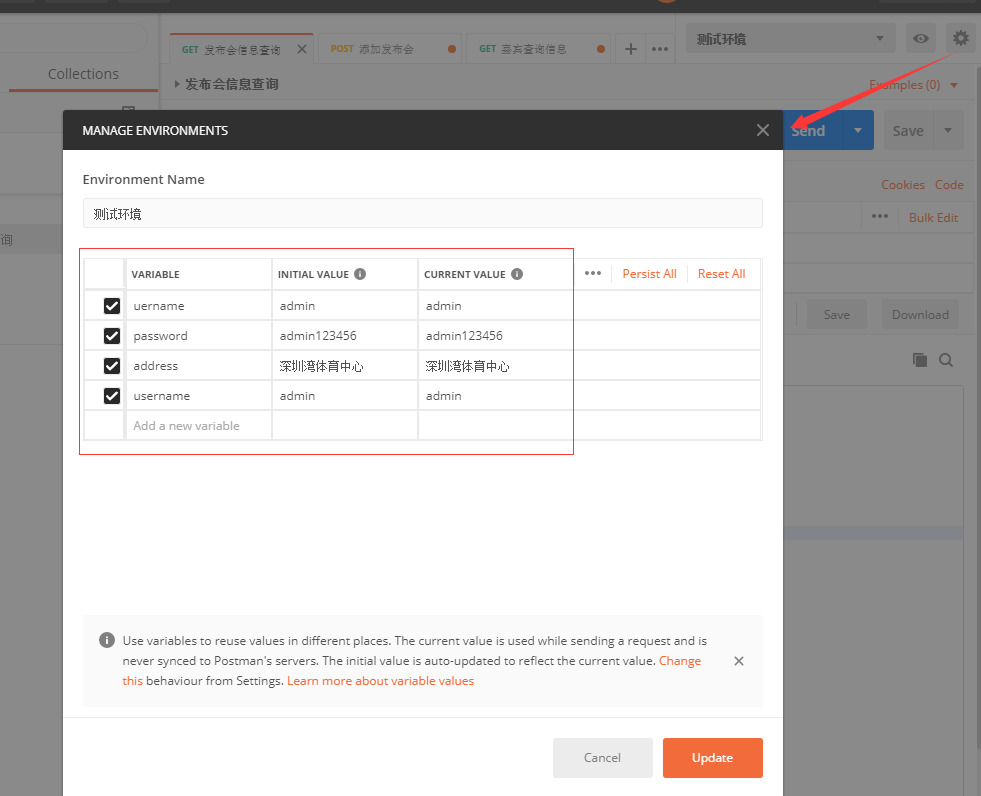
先设置好变量名及数值后,接下来就可以调用环境变量名,例如:
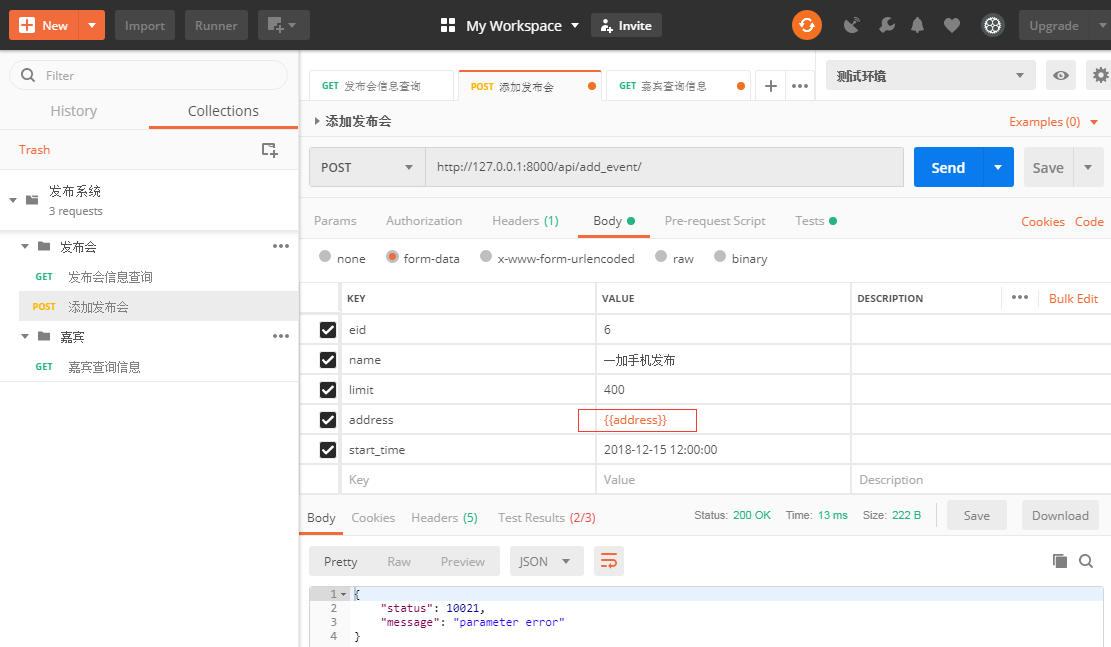
key对应的values,填写{{address}},注意需要用双花括号引用。
全局变量设置方法跟环境变量一样,点击"globals" 后就会出现添加环境变量类似的页面,进行变量和值的设置。
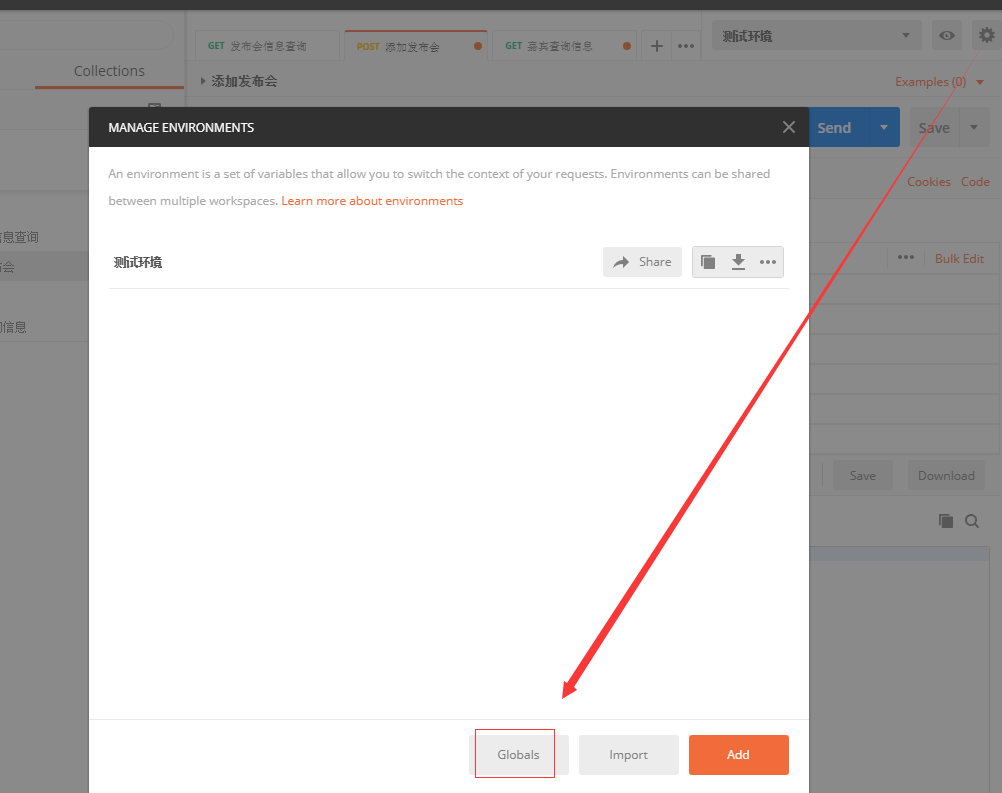
全局变量设置应用于整个(collection)中的请求。
get 和post 的区别:
- get 使用url 或cookie 传参,而post将数据放在body 中。
- get的url 在长度上会有限制,而post没有。
- post比get相对安全,因为在地址栏不可见。
- 一般post请求用来获取数据,post请求用来发送数据。
2、get请求:
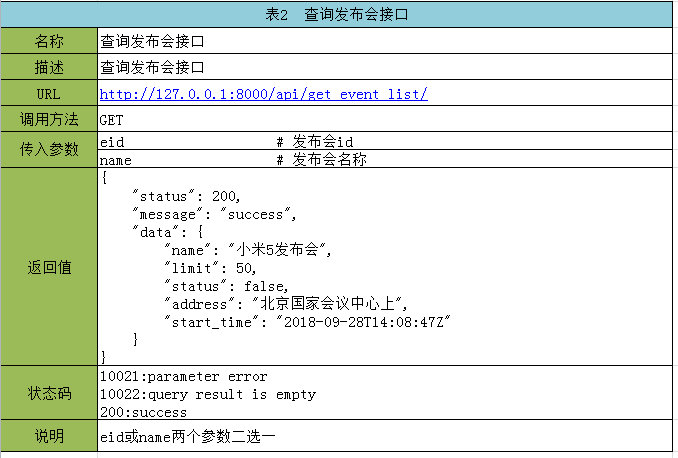
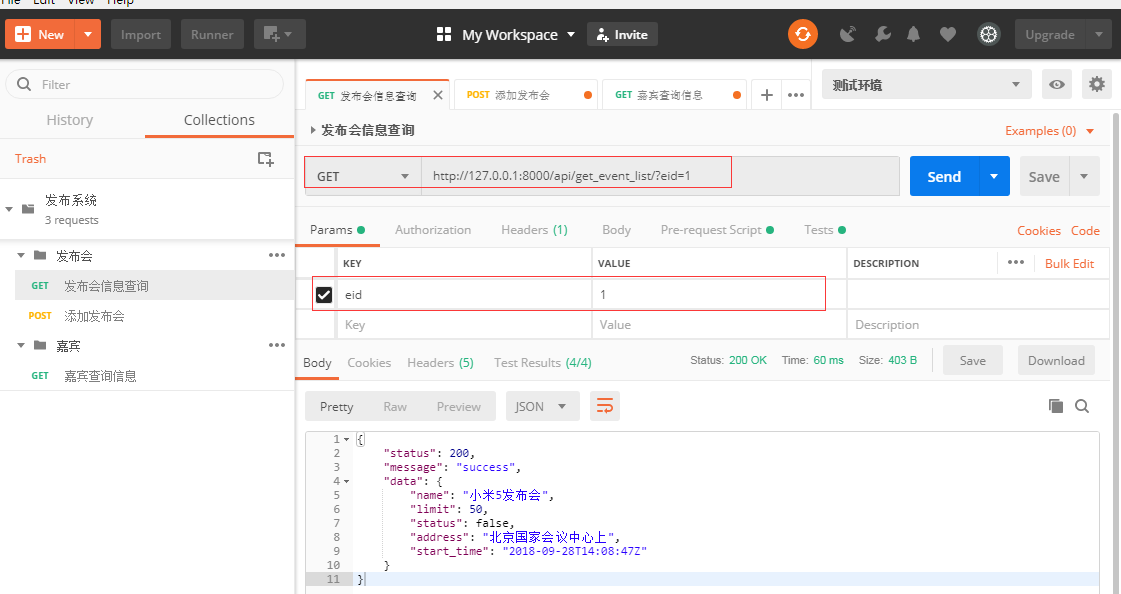
参考开发提供的接口设计文档,提供传参数据录入。
3、post请求:
如常见基本认证的登录用的较多,用户名和密码也可以通过设置的环境变量获取。postman支持不同的认证机制如: basic、digest、oauth等),支持收到响应语法高亮(html\json\xml等)。

下面举一个添加发布会接口例子开展:
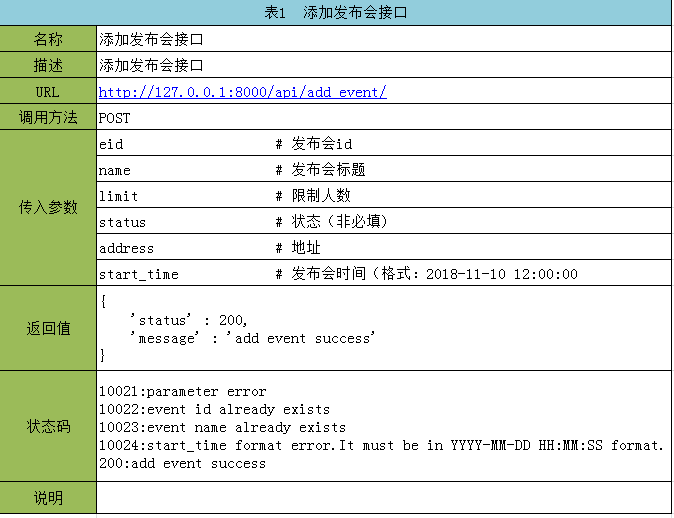
选择form-data方式传参发送。
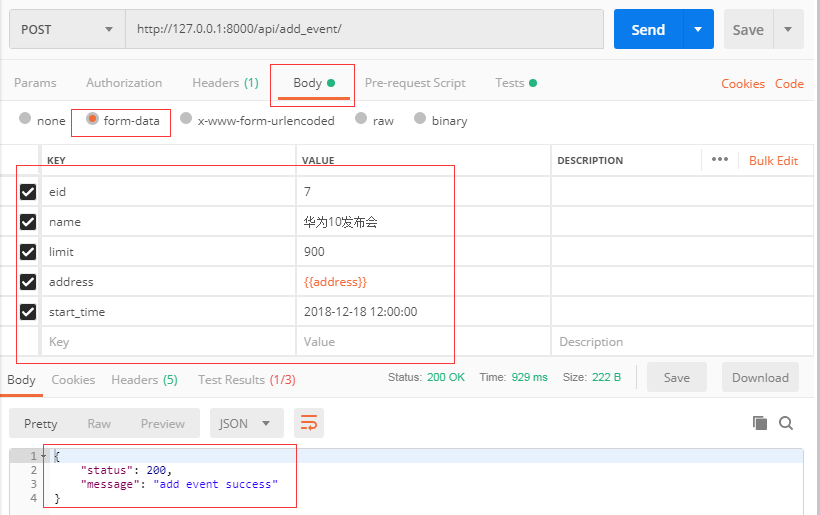
一、body:
1. form-data
就是http请求中的multipart/form-data,它会将表单的数据处理为一条消息,以标签为单元,用分隔符分开。既可以上传键值对,也可以上传文件。当上传的字段是文件时,会有content-type来说明文件类型;content-disposition,用来说明字段的一些信息;由于有boundary隔离,所以multipart/form-data既可以上传文件,也可以上传键值对,它采用了键值对的方式,所以可以上传多个文件。
2.x-www-form-urlencoded
就是application/x-www-from-urlencoded,会将表单内的数据转换为键值对
3.raw
可以上传任意格式的文本, 可以上传text、 json、 xml、 html等
4.binary
相当于content-type:application/octet-stream 只可以上传二进制数据,通常用来上传文件,由于没有键值,所以, 一次只能上传一个文件。
二、pre-requestscript 的使用
对于环境变量和全局变量的使用,除了上面所讲的方法外,也可以用pre-requestscript 方法。
以login接口为例,在"pre-requestscript"中设置环境变量 "username", "password",在body 中选取"form-data" 格式,输入所需的key-value, value即为变量{{username}}, {{password}}。
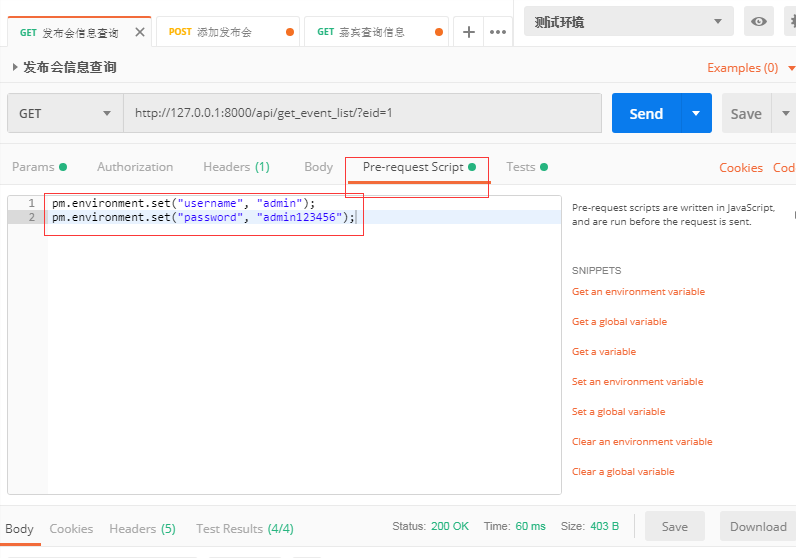
三、tests使用(断言)
所谓断言,主要用于测试返回的数据结果进行匹配判断,匹配成功返回pass,失败返回fail。
下图方法一,直接点击右侧例子函数,会自动生成出现在左侧窗口脚本,只需修改数据即可。
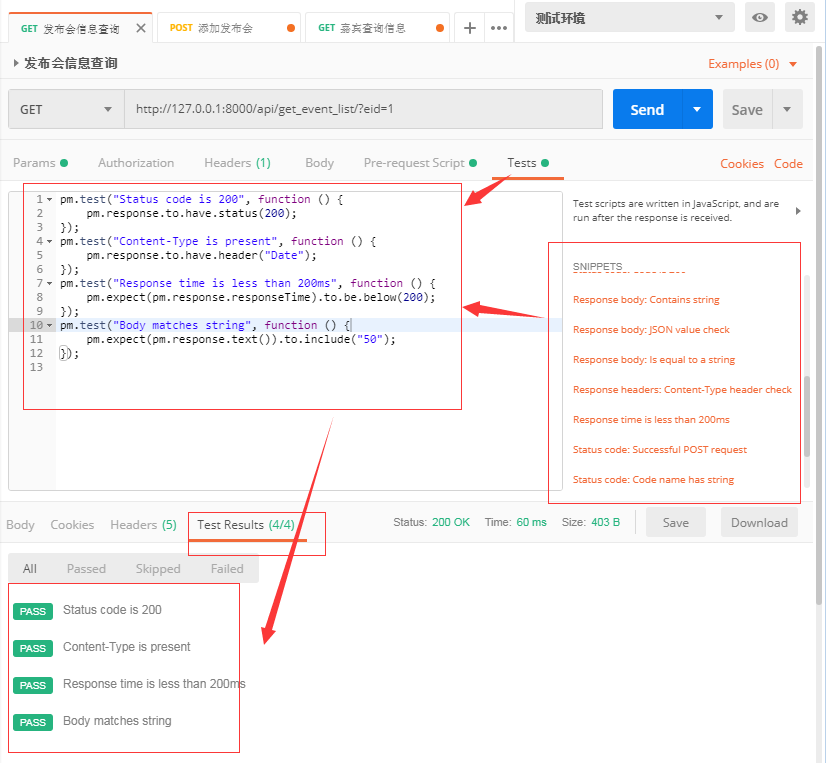
方法二:直接自己写脚本,如下图所示:

常用tests用法如下:
1.检查response body中是否包含某个string
tests["body matches string"] = responsebody.has("string_you_want_to_search");
注意:"body matches string" 需唯一。
2.检测json中的某个值是否等于预期的值
var data = json.parse(responsebody);
tests["your test name"] = data.value === 100;
json.parse()方法,把json字符串转化为对象。parse()会进行json格式的检查是一个安全的函数。
如:检查json中某个数组元素的个数(这里检测programs的长度)
var data = json.parse(responsebody);
tests["program's lenght"] = data.programs.length === 5;
3.检查response body是否与某个string相等
4.转换xml body为json对象
var jsonobject = xml2json(responsebody);
tests["body is correct"] = responsebody === "response_body_string";
5.测试response headers中的某个元素是否存在(如:content-type)
tests["content-type is present"] = postman.getresponseheader("content-type");
//getresponseheader()方法会返回header的值,如果该值存在
或者:
tests["content-type is present"] = responseheaders.hasownproperty("content-type");
上面的方法,不区分大小写。下面的方法,要区分大小写。
6.验证status code的值
tests["status code is 200"] = responsecode.code === 200;
7.验证response time是否小于某个值
tests["response time is less than 200ms"] = responsetime < 200;
8.name是否包含某个值
tests["status code name has string"] = responsecode.name.has("created");
9.post 请求的状态响应码是否是某个值
tests["successful post request"] = responsecode.code === 201 || responsecode.code === 202;
10.很小的json数据验证器
var schema = {
"items": {
"type": "boolean"
}
};
var data1 = [true, false];
var data2 = [true, 123];
console.log(tv4.error);
tests["valid data1"] = tv4.validate(data1, schema);
tests["valid data2"] = tv4.validate(data2, schema);
4、传参场景(比如测试登录接口需要不的账号,密码)
在接口测试过程中,有的时候需要构建多组同类型数据测试(正常数据,异常数据),当然没必要写多条测试用例,可使用csv格式传参
举个例子,在测试用户登录接口的时候,需要用户输入相应的手机号和密码
那么,需要构建的测试数据有:手机号&密码正确,手机号正确&密码错误,手机号错误&密码正确,手机号为空&密码不为空,手机号正确&密码为空,手机&密码均为空。
如post请求:/api/login?phone={{phone}}&password={{password}}
a、可本地创建一个txt文档,并编辑数据,数据的头部必须参数名称保持一致,也就是phone和password,数据如下:
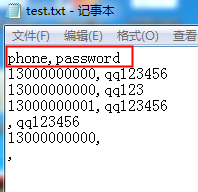
b、然后选择批量运行,即collection runner,操作如下:
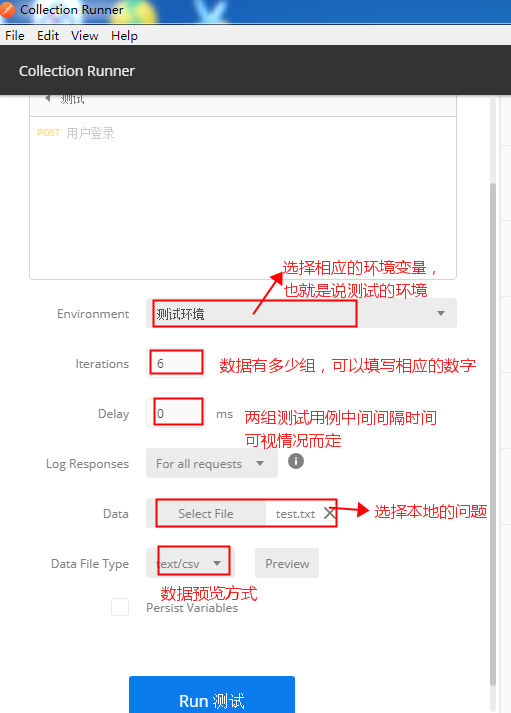
数据预览图,如下:
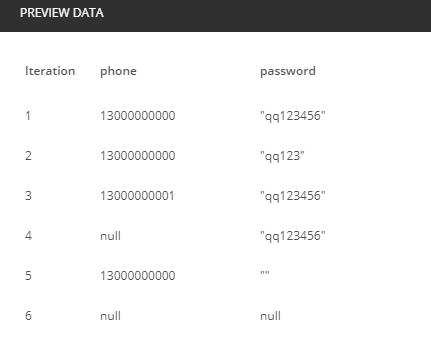
c、最后点击运行就ok,可以在collection runner->run results查看运行结果。
5、压力测试
压力测试只能以文件夹的方式执行多个接口,不能单独执行。
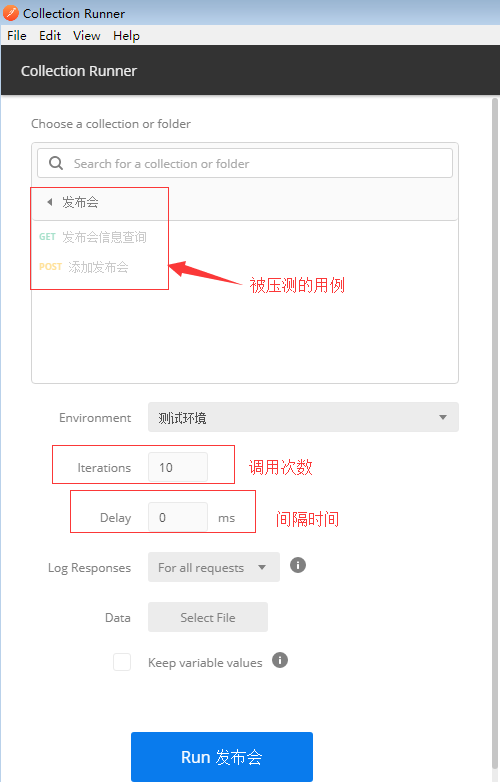
设置并发10次。执行后结果:
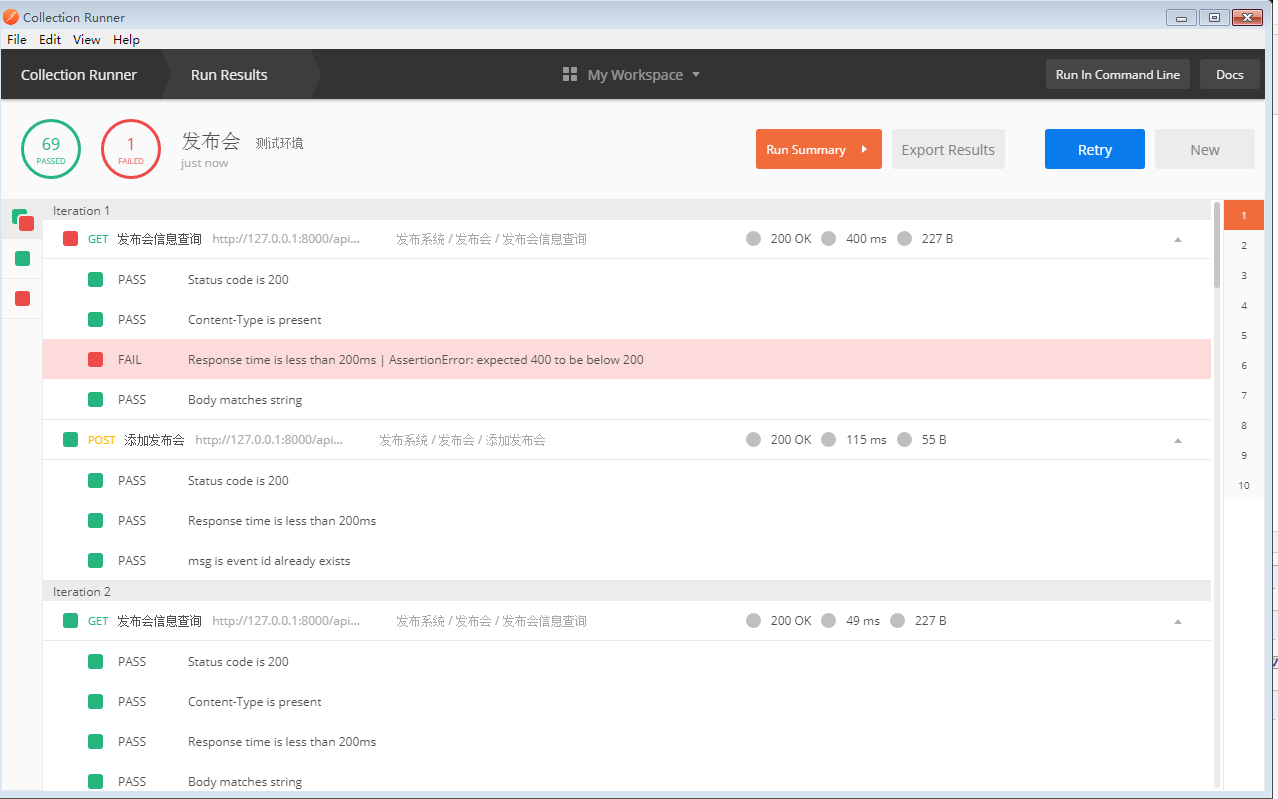
以上是postman基本操作总结。
行动吧,在路上总比一直观望的要好,未来的你肯定会感 谢现在拼搏的自己!如果想学习提升找不到资料,没人答疑解惑时,请及时加入扣群:![]() ,里面有各种软件测试+开发资料和技术可以一起交流学习哦。
,里面有各种软件测试+开发资料和技术可以一起交流学习哦。
最后感谢每一个认真阅读我文章的人,礼尚往来总是要有的,虽然不是什么很值钱的东西,如果你用得到的话可以直接拿走:
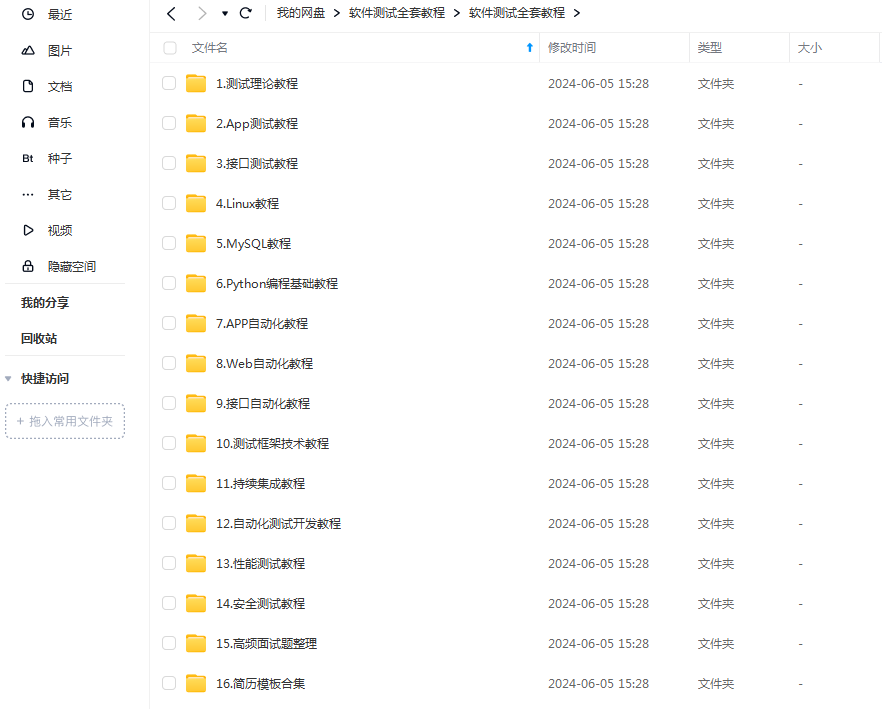
这些资料,对于【软件测试】的朋友来说应该是最全面最完整的备战仓库,这个仓库也陪伴上万个测试工程师们走过最艰难的路程,希望也能帮助到你!






发表评论